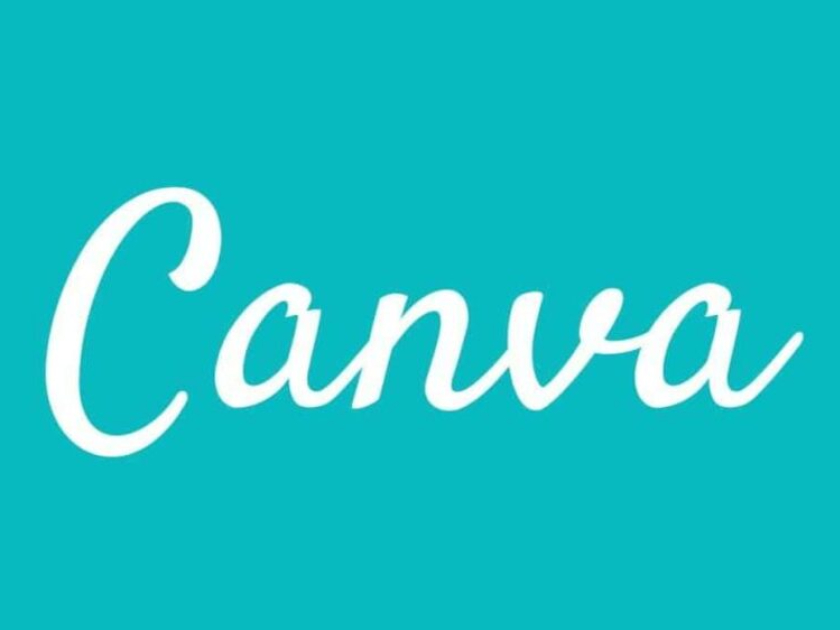Chưa có sản phẩm trong giỏ hàng.
Hướng dẫn tự động lưu trong photoshop cực chỉ trong vài giây
Để tránh tình trạng rời khỏi ứng dụng đột xuất do lỗi phần mềm hay ngắt nguồn trong quá trình chỉnh sửa ảnh bạn nên dùng tính năng tự động lưu trong photoshop. Tính năng này giúp cho người dùng không bị mất các tập tin quan trọng ngay cả khi máy tính bị đóng đột ngột. Nếu bạn chưa biết cách để lưu tự động trong photoshop như thế nào thì hãy tham khảo những cách sau đây!

Lý do nên thực hiện cài đặt tự động lưu trong Photoshop?
Đối với một người chỉnh sửa ảnh mà nói thì việc cài đặt lưu tự động trong photoshop là điều hết sức cần thiết để tránh xảy ra vấn đề mất hết quá trình chỉnh sửa trước đó khi không may xảy ra vấn đề. Trong đó nhưng vấn đề thường gặp nhất trong quá trình sử dụng máy tính phải kể đến như:
- Nguồn điện: Pin máy tính bị chai, pin thiếu ổn định hoặc cùng có thể do người dùng đột ngột rút phích cắm điện hay mất điện cũng là nguyên nhân khiến cho file bị mất.
- Sự cố máy tính: Máy bị giật lag, lỗi hệ thống hay lỗi hỏng ổ cứng, máy quá tải,. thường xảy ra thầm lặng mà không được dự báo trước.
- Lỗi con người: Khi vô tính nhấn nhầm phím lệnh hoặc thao tác làm mất file Photoshop mà không để ý.
- Lỗi phần mềm: Phần mềm giật lag vì quá tải hoặc không tương thích với máy tính. Đây là lỗi có rất ít dấu hiệu để dự đoán.

Có nên tự động lưu trong Photoshop không?
Có thể thấy trong photoshop có chức năng tự động lưu các bản sao lưu các tập tin của bạn theo những khoảng thời gian định trước. Việc sử dụng tính năng này có tác dụng giúp ngăn chặn các tập tin bị mất khi gặp phải các tình huống, sự cố như đã nói ở trên.
Bạn có thể sẽ làm mất đi các tập tin của mình vĩnh viễn nếu không sử dụng phương pháp lưu tự động.
Những rủi ro khi sử dụng máy tính là điều mà chúng ta không thể lường trước được, vậy nên việc phòng tránh là điều hết sức cần thiết. Với việc cài đặt lưu tự động trên Photoshop có tác dụng đảm bảo cho thiết kế vẫn còn nguyên vẹn. Bật tính năng tự động lưu, Photoshop sẽ khôi phục các tệp chưa được lưu, cho phép bạn truy cập chúng vào lần tiếp theo khi mở ứng dụng.
Ngoài ra bạn cũng có thể tìm thấy những tệp này trên máy tính vì Photoshop đã lưu trữ chúng ở trong một thư mục cụ thể.
Hướng dẫn thiết lập cài đặt tự động lưu trong Photoshop
Để tiến hành cài đặt tự động sao lưu trong photoshop bạn tiến hành theo các bước sau đây:
Trên thanh menu bạn nhấn chọn Chỉnh sửa => Tùy chọn => Xử lý tệp (Win) hoặc Photoshop => Tùy chọn => Xử lý tệp (Mac) và tìm phần “xử lý tệp”. Tại đây bạn hãy thực hiện tiến hành Cài đặt khôi phục tự động theo các khoảng thời gian để nhằm giúp tự động sao lưu sau mỗi 5, 10, 15, 30 hoặc 60 phút.

Tại mục “Xử lý tệp” bạn có thể sửa đổi cách thức, thời điểm lưu tệp. Chúng ta có thể tìm thấy cài đặt tự động lưu ở bên phải File Saving Options => hãy lựa chọn chu kỳ mà ứng dụng Photoshop tự động lưu thông tin khôi phục mỗi 5-10 hay 60 phút.

Hãy đánh dấu tùy chọn này để nhằm bật tính năng tự động lưu nếu như nó chưa được đánh dấu. Trình đơn thả xuống khoảng thời gian cho phép để chọn tần suất lưu tệp. Bạn có thể lưu tệp sau mỗi 5, 10, 15 hoặc 30 phút hoặc cũng có thể đặt tần suất phục hồi thành 1 giờ.

Khi đã bật tính năng tự động lưu, bạn điều chỉnh cài đặt Tùy chọn lưu tệp khác nhằm để giúp xác định vị trí, cách thức lưu tệp của mình.
Người dùng có thể chọn tần suất Photoshop lưu các bản xem trước trong Image Preview. Bản xem trước sẽ giúp xác định các tệp tốt hơn được lưu trên máy tính. Nếu chọn tùy chọn Always Save sẽ làm tiêu tốn nhiều dung lượng lưu trữ hơn, tuy nhiên điều này là không đáng kể.
Trong File Extension, bạn chọn dùng chữ thường hoặc chữ in hoa trong phần mở rộng file.

Có thể thực hiện lưu tệp của mình trong Creative Cloud hoặc On your computer (trên máy tính của bạn) ngay ở menu thả xuống. Bật tùy chọn Save in Background để cho phép bạn tiếp tục làm việc trên một dự án mà vẫn đảm bảo Photoshop xử lý việc lưu tệp ở chế độ nền.

Nhấn vào OK sau khi đã hoàn tất cài đặt tùy chọn của mình. Những tùy chọn này sẽ được kích hoạt vào những lần tiếp theo bạn mở và sử dụng Photoshop.

Vậy nên hãy khởi động lại chương trình nếu bạn muốn dùng tính năng tự động lưu ngay lập tức.
Lời khuyên dành cho bạn là không nên sử dụng phương pháp lưu tự động làm phương pháp lưu tệp chính. Bởi vì khi thực hiện lưu tệp theo cách thủ công sẽ giúp bạn kiểm soát tốt nhất đối với vị trí, cách thức lưu tệp của mình.
Những chia sẻ trên đây đã giúp bạn đọc có thể thực hiện các bước để tự động lưu trong photoshop. Giờ đây. bạn thoải mái thoải mái mà không cần phải lo lắng trong quá trình thực hiện hậu kỳ hình ảnh hay thực hiện ấn phẩm mất file thiết kế do máy tính đột ngột sập nguồn hay do tác nhân từ bên ngoài.
Xem thêm:
Xem thêm:
Bài viết cùng chủ đề:
-
SaPrint – Địa chỉ in ảnh đẹp, giá rẻ tại Hoàng Mai, Hà Nội
-
Hướng dẫn tạo video triệu view trên Tik Tok với CapCut Pro
-
So sánh Coreldraw và Illustrator
-
Cách tạo lưới phối cảnh trong Photoshop ĐƠN GIẢN
-
Canva có tốt hơn Photoshop không?
-
Tạo hiệu ứng in gel thực vật trong Photoshop
-
Tạo một mẫu Polaroid trong Photoshop CỰC DỄ
-
Photoshop hay Illustrator tốt hơn?
-
Capture One và Lightroom có gì Giống và Khác nhau?
-
Ưu nhược điểm của Canva ai cũng nên biết
-
Cách tải Adobe Premiere Pro 2024 mới nhất
-
Autodesk AEC là gì? Gồm những sản phẩm nào?
-
Autodesk là gì? Bộ phần mềm Autodesk gồm những gì?
-
Hướng dẫn cài Photoshop 2024 và Cách mua bản quyền PTS giá CỰC RẺ
-
Vì sao nên chọn Capcut Pro. Cách mua Capcut Pro Giá Rẻ
-
Mua dung lượng google drive vĩnh viễn: Nên hay không?